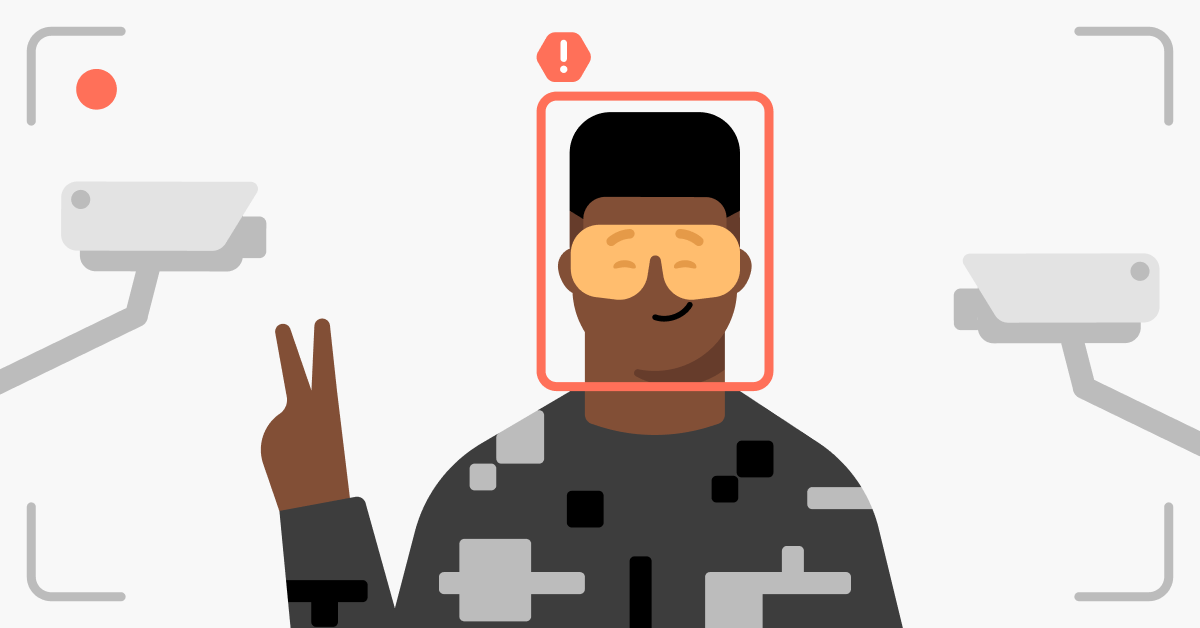WebRTC : qu’est-ce que c’est et comment le désactiver ?
Lors de votre navigation sur internet, le WebRTC présente certains risques, et le désactiver peut vous aider à diminuer les risques liés au hacking (bien qu’il ne s’agisse pas de la seule solution de protection à envisager). Comment définir cet outil open-source et pourquoi peut-il impacter votre protection sur le web ? Quelles sont les étapes essentielles pour empêcher son fonctionnement ? Cet article vous apportera des réponses claires et précises sur ce sujet.
Sommaire
En quoi consiste le WebRTC ?
Pouvant être traduit par “Web Real Time Communication”, le WebRTC est un outil open-source Javascript appliqué en temps réel. Toutefois, celui-ci peut être considéré comme un protocole ou un canevas logiciel, intégré aux principaux navigateurs internet (dont Google Chrome, Safari ou encore Mozilla Firefox). Initialement activée, cette solution digitale “open source” est majoritairement utilisée par la firme Google.
L’objectif principal du WebRTC est de permettre aux utilisateurs d’accéder à certaines fonctionnalités sans procéder à l’installation de multiples plugins. Voici quelques exemples concrets relatifs au rôle de ce protocole :
- Assurer la communication via webcam. Autrefois, l’activation d’une webcam évoquait inévitablement l’exécution de plusieurs programmes supplémentaires. Depuis l’intégration du WebRTC dans la majorité des navigateurs web, un utilisateur de smartphone, tablette ou d’un ordinateur peut rapidement organiser une visioconférence.
- Réaliser des appels vocaux sur le web. Si les appels vocaux depuis Internet restent limités et exclusifs à divers services en ligne (notamment Skype ou encore Teamviewer), cette fonctionnalité est néanmoins très appréciée par les internautes. Le WebRTC est une solution essentielle pour garantir un tel procédé.
- Partager des fichiers. Le partage de fichiers sur Internet est aussi concerné par ce protocole. En effet, la majorité des sites et services populaires emploie le WebRTC pour assurer l’échange de données entre internautes.
Le problème lié au WebRTC
Certes, le WebRTC offre des avantages séduisants bien que ce protocole évoque certaines inquiétudes. Effectivement, depuis 2015, de nombreux tests réalisés ont confirmé des risques non-négligeables liés à la fuite d’une adresse IP. On révèle également que l’utilisation d’un VPN ne permet pas de corriger cette vulnérabilité.
Si le fonctionnement du WebRTC est initialement accordé lors de l’utilisation d’un navigateur web, quelques manipulations permettent néanmoins d’empêcher ce traitement de données. Toutefois, ce processus peut affecter le bon fonctionnement de votre logiciel. Avant de le désactiver, il est également possible d’effectuer par vous-même un test de fuite WebRTC.
Qu’est-ce qu’une fuite WebRTC ?
Quand on parle de fuite WebRTC, il faut savoir qu’il s’agit d’une vulnérabilité, que l’on retrouve sur de nombreux navigateurs Web, tels que Google Chrome, Firefox, Brave, Opera, et bien d’autres encore. Cette fuite présente un risque de sécurité majeur, puisqu’elle peut dévoiler votre véritable adresse IP si vous êtes connecté à un VPN de faible ou moyenne protection, qui ne vous protège pas contre les fuites WebRTC.
Comment se produit une fuite WebRTC ?
Les fuites WebRTC se produisent quand les canaux de communication contournent le tunnel chiffré mis en place par le VPN. En conséquence, les sites Web que vous visitez et les services en ligne dont vous profitez peuvent avoir accès à votre adresse IP.
Comment tester les fuites WebRTC
Pour éviter tout risque de fuite de WebRTC, il est nécessaire de réaliser un test de fuite en suivant ces quelques étapes :
1. Déconnectez-vous du VPN que vous utilisez et fermez-le.
2. Consultez votre adresse IP et notez-la. Vous pouvez la découvrir en tapant “Quelle est mon adresse IP” dans la barre de recherche Google et en appuyant sur Entrée. Votre adresse IP devrait s’afficher.
3. Quittez le navigateur.
4. Relancez votre VPN, et actualisez la page Web de votre précédente recherche.
5. Si aucune fuite WebRTC n’est présente, une adresse IP totalement différente devrait apparaître sur la page de recherche. En revanche, si votre adresse IP reste semblable à celle notée plus tôt, c’est qu’une fuite WebRTC expose probablement votre adresse IP.
Note : votre adresse IP d’origine commence généralement par 10.xxx ou 192.xxx, ou parfois par un IPv6 alphanumérique.
Comment bloquer les fuites WebRTC
Si le test WebRTC réalisé plus tôt vous montre qu’une fuite est présente, il existe différentes manières de la bloquer. Le moyen le plus simple dont vous pourrez profiter revient à bloquer les fuites WebRTC en profitant des services de NordVPN. Qu’il s’agisse de l’utilisation de notre VPN ou de nos plugins disponibles pour Firefox ou Chrome, ces outils bloquent efficacement toutes les fuites d’adresse IP par WebRTC, tout en donnant l’autorisation aux connexions WebRTC de poursuivre la navigation sous votre adresse IP anonyme.
Il est également possible de bloquer les fuites WebRTC en bloquant les requêtes WebRTC directement sur votre navigateur, bien que ce processus soit plus complexe que l’option précédente. De plus, bloquer les fuites WebRTC en suivant ces méthodes revient souvent à supprimer totalement la fonctionnalité WebRTC, pouvant causer certains désagréments lors de votre navigation.
Installez NordVPN sur vos appareils dès maintenant
et surfez en toute sécurité !
Comment désactiver le WebRTC sur Chrome
Modifier l’état de fonctionnement de l’interface OpenSource via l’application Google Chrome requiert des connaissances techniques approfondies. Ainsi, la majorité des forums consacrés au WebRTC recommandent l’utilisation d’un plugin spécifique pour garantir le processus. Plusieurs extensions efficaces sont disponibles gratuitement via le Chrome Web Store. Voici les étapes à suivre pour accéder à ces contenus :
1. Cliquez sur l’icône de personnalisation de votre navigateur web. Celle-ci est représentée par 3 points verticaux dans la partie supérieure droite de votre écran.
2. Rendez-vous dans la section « Paramètres ».
3. Faites défiler l’écran vers le bas pour retrouver la section « Paramètres avancés ».
4. Dans la section « Accessibilité », choisissez « Ajouter des fonctionnalités d’accessibilité ».
5. Enfin, une nouvelle fenêtre vous permettra de naviguer parmi le catalogue généreux du Chrome Web Store.
Comment désactiver le WebRTC sur Firefox
Mozilla Firefox permet de désactiver le protocole WebRTC à partir de son menu. Pour cela, suivez ces étapes :
1. Sur l’écran de votre navigateur web, renseignez l’adresse URL « about:config ».
2. Après avoir validé la recherche, une page vous avertira que la modification de certains paramètres peut impacter le confort d’utilisation. Cliquez sur « Accepter le risque et poursuivre ».

3. Une interface vous donnera accès à plusieurs options modifiables. Sous windows, appuyez sur CTRL et F. Si vous possédez un mac, pressez sur Cmd et F.
4. Lorsque la barre de recherche devient accessible, tapez « media.peerconnection.enabled », puis validez.
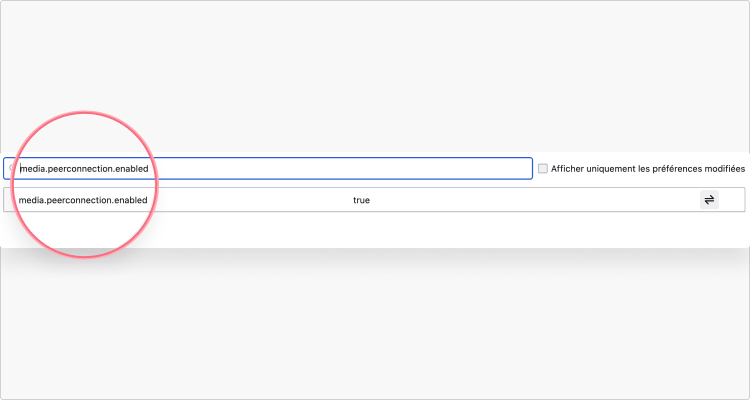
5. Enfin, modifiez la dernière valeur « true » par « false » en double-cliquant.

Comment désactiver le WebRTC sur Safari
Désactiver WebRTC pour le navigateur peut être une manipulation délicate. En effet, ce protocole est volontairement inaccessible aux yeux des néophytes. Pour modifier son fonctionnement, veuillez suivre ces étapes :
1. Tout d’abord, rendez-vous dans l’onglet « Safari » du programme, puis cliquez sur « Préférences ».
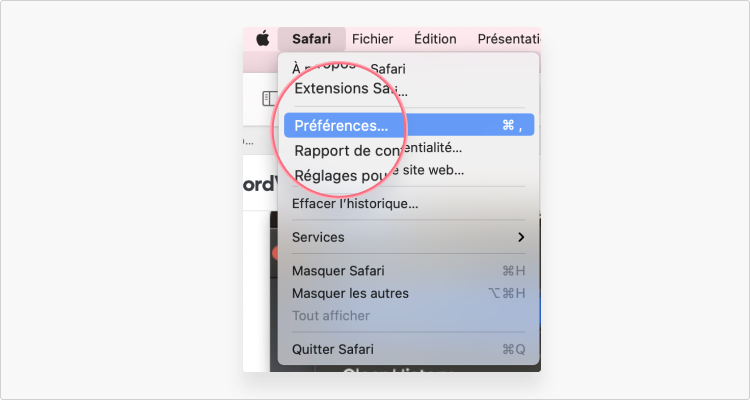
2. Une nouvelle fenêtre vous propose diverses sections. Sélectionnez la dernière icône en forme d’engrenage avec écrit « Avancées ». Vous y retrouverez l’option « Afficher le menu Développement dans la barre des menus ». Cochez la case associée avant de quitter cette fenêtre.
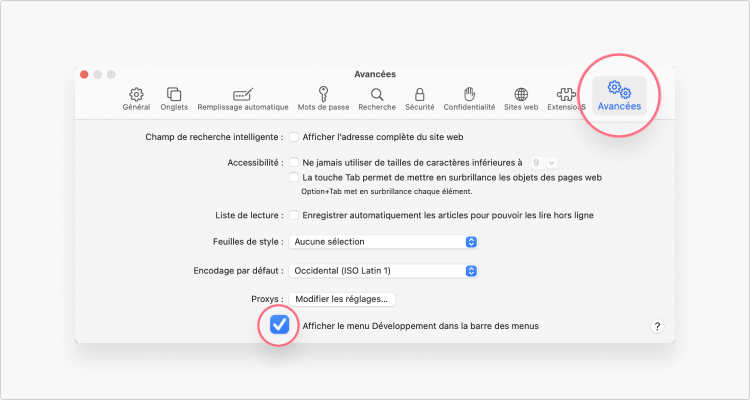
3. Cette fois, choisissez l’onglet « Développement ». Les réglages concernant le WebRTC seront accessibles. Un simple clic finalisera la désactivation du protocole.
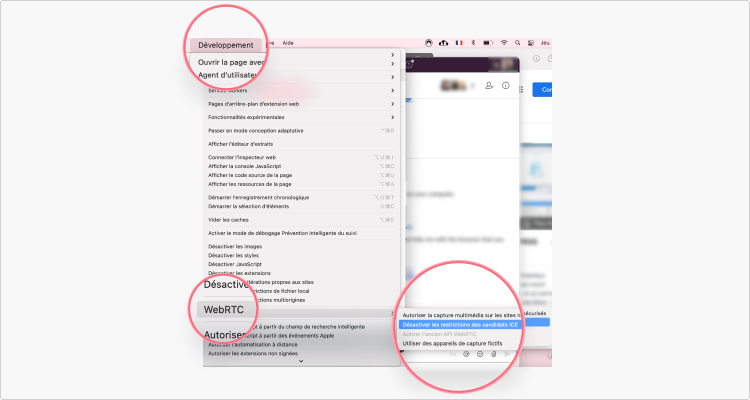
Le blocage des fuites WebRTC ne suffit pas
Bloquer les fuites WebRTC est une très bonne première étape pour sécuriser votre navigation sur Internet, pour autant, cette étape ne suffit pas à assurer votre protection complète. En utilisant l’extension pour navigateur ou le service VPN de NordVPN pour bloquer ces fuites, vous disposez déjà d’une collection d’outils complets pour assurer votre sécurité.
NordVPN vous propose différentes fonctionnalités, dont la fonctionnalité Protection Anti-menaces, et le Kill Switch qui protège l’exposition de vos données. Ce VPN premium vous offre une vitesse de navigation optimale, sans compromettre le chiffrement des données. Profitez de cette option pour assurer votre protection.
Faîtes le premier pas pour vous protéger de la cybercriminalité.